win10磁碟片段整理可以幫助使用者進行電腦系統的整理,讓電腦運作更加極速,讓記憶體佔用更加少,通常只要開啟開始功能表裡的管理工具,其中就能找到碎片整理了。
答案:在管理工具裡,
我們只要先開啟開始功能表裡的「管理工具」
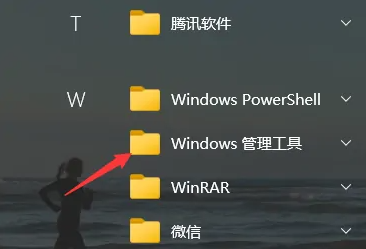
在其中就能找到「碎片整理和優化磁碟機」功能了。
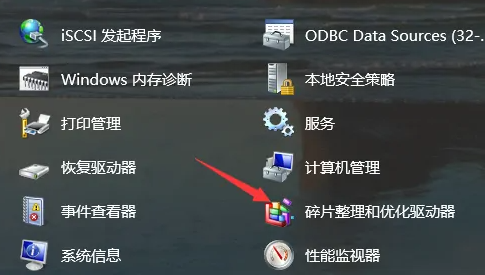
1、先進入win10系統桌面,點選「此電腦」
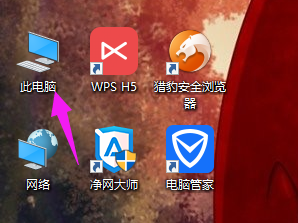
2、接著進入“檔案總管”,在右邊列表中,點選“此電腦”
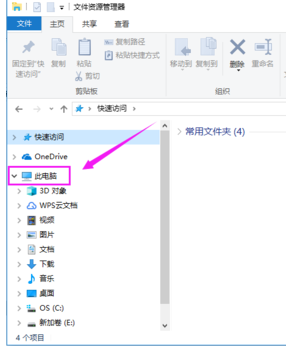
3、然後隨便點擊電腦那個磁碟,接著點選上面的選項卡「管理」
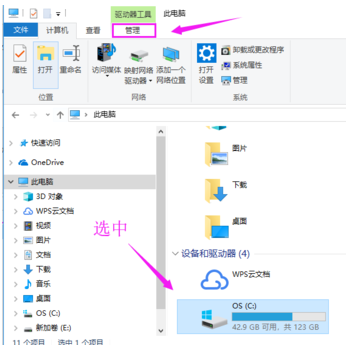
4、隨後在其命令下,選擇「最佳化」
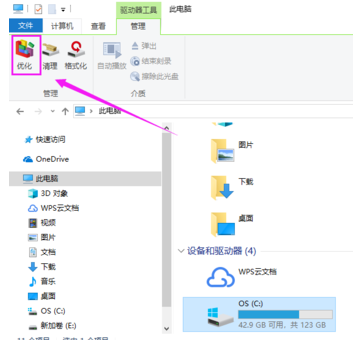
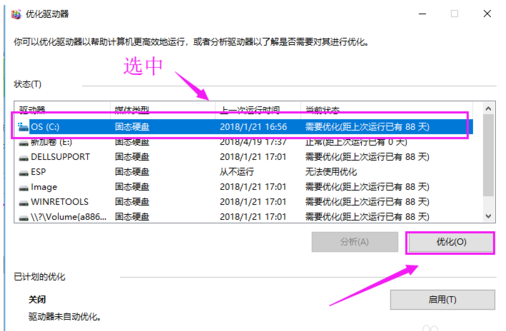
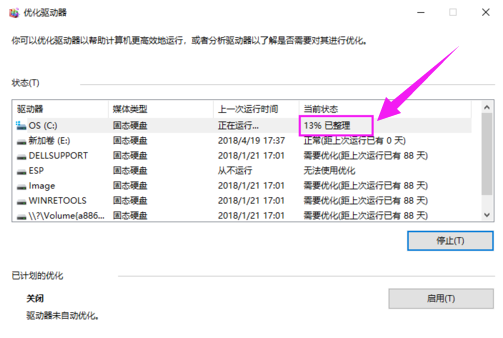
以上是學習如何整理Win10磁碟的碎片的詳細內容。更多資訊請關注PHP中文網其他相關文章!

